快速重装系统大师使用教程
- 分类:win8 发布时间: 2017年04月01日 14:00:01
快速重装系统大师在网上有很多,但是那个好呢?没有人可以说的出来,因为要想知道那个好就必须得全部尝试,但是小编是试用大师,所以今天小编就来为大家介绍最好的快速重装系统大师使用教程,希望大家会喜欢哦。
1、下载系统之家一键重装系统软件。

快速重装系统大师使用教程图1
2、双击运行软件,在系统之家一键重装4.0主界面中我们可以看到系统推荐的系统,云端匹配最佳系统等相关系统描述和立即按钮。您点击立即重装即可安装系统之家软件智能匹配的系统。

快速重装系统大师使用教程图2
3.当然您也可以选择自己喜欢的系统进行系统安装,点击右侧的三角按钮您就可以看到更多系统选项,包括windows xp/windows7 32位/windows7 64位/windows8 32位/windows8 64位/windows10 32位/windows10 64位等不同的系统选择,您只需点击您喜欢的系统即可。

快速重装系统大师使用教程图3
4.这里小编选择了windows xp系统进行系统安装,点击windows xp后软件自动进入xp系统下载界面。在该界面中您可以看到系统系统下载状态、保持路径、文件大小、下载速度等不同提示。在此期间您无需任何操作,只需耐心等待即可。系统之家一键重装提供了高达10M/S上的下载速度,下载winxp系统大概几分钟就好了。
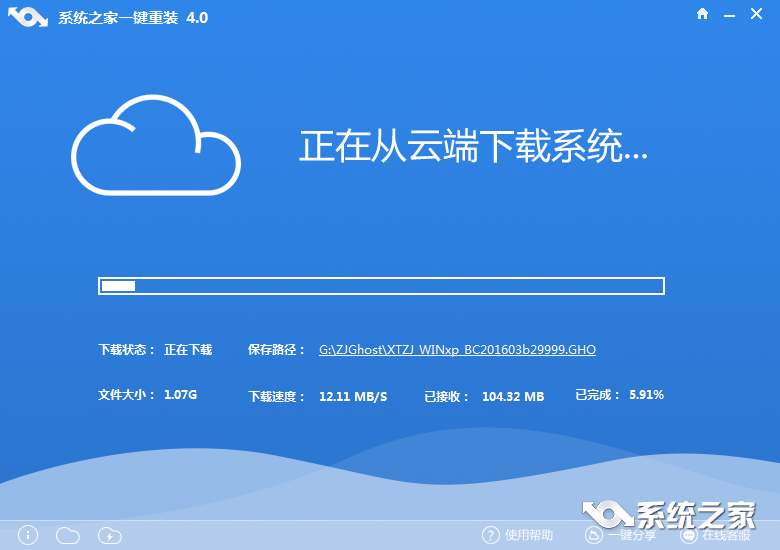
快速重装系统大师使用教程图4
5.xp系统下载完毕后,软件会出现提示页面,询问你是否立即进行重装或稍后进行重装。如您想立即重装点击立即重装按钮即可。
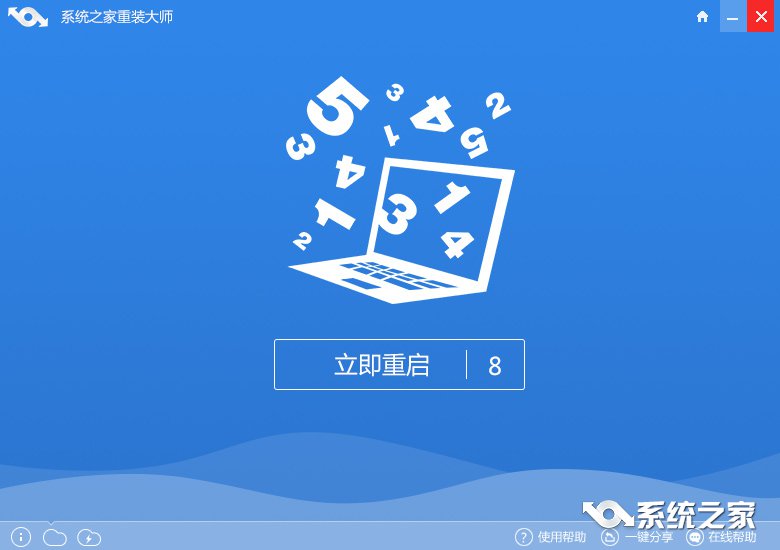
快速重装系统大师使用教程图5
上述讲的快速重装系统大师使用教程到这里就全部结束了,大家对快速重装系统大师使用教程都有一定的了解了吧,好了,如果大家还想知道其他重装大师的使用教程一定要关注装机吧官网哦。u盘启动盘制作教程也很简单哦,小编会在下以期为大家讲解操作过程。
猜您喜欢
- uefi启动的u盘安装方法图解2017/10/05
- 怎么让系统从u盘启动呢?2017/08/03
- win7系统中装win10双系统图解教程..2016/12/06
- u盘是谁发明的,详细教您你一些不知道..2017/12/19
- 三星手机连接电脑,详细教您三星手机怎..2017/12/28
- CPU温度过高,详细教您怎么解决CPU温度..2018/05/31
相关推荐
- 上网本可以用U盘装Win7吗 2013-03-25
- 电脑内存不足怎么办 2016-11-02
- 电脑突然蓝屏怎么办 2020-01-09
- 电脑开不了机?电脑教程:电脑开不了机.. 2017-11-27
- 详解电脑自动重启是什么原因.. 2018-12-21
- cad2008激活,详细教您cad2008激活码.. 2018-08-14



